- 정말 짜증나 네요 Tom Clancy 's The Division 2 Windows 10에서 게임을 설치하고 플레이하려고하면 충돌이 발생합니다.
- 이 문제를 빠르게 해결하려면 항상 전문 드라이버 업데이트 소프트웨어를 사용하는 것이 좋습니다.
- 몇 가지 가능한 이유는 게임 파일이 없거나 손상되었거나 게임 설정이 잘못되었을 수 있습니다.
- 게임의 호환성 설정을 수정하는 것도이 문제를 해결하는 좋은 방법입니다.

이 소프트웨어는 일반적인 컴퓨터 오류를 복구하고 파일 손실, 맬웨어, 하드웨어 오류로부터 사용자를 보호하고 최대 성능을 위해 PC를 최적화합니다. 3 가지 간단한 단계로 PC 문제를 해결하고 바이러스를 제거하십시오.
- Restoro PC 수리 도구 다운로드 특허 기술 (특허 가능 여기).
- 딸깍 하는 소리 스캔 시작 PC 문제를 일으킬 수있는 Windows 문제를 찾습니다.
- 딸깍 하는 소리 모두 고쳐주세요 컴퓨터의 보안 및 성능에 영향을 미치는 문제 해결
- Restoro는 0 이번 달 독자.
Division 2 플레이어는 PC에서 플레이하는 동안 수많은 게임 충돌에 직면하고 있으며 이것은 정말 성가신 문제입니다.
물론 이유나 패턴을 찾을 수는 없습니다. 경기 중단되고 검은 색 화면이 표시되고 충돌.
그러나 다행히도이 문제를 해결할 수있는 솔루션이 있으며 다음 방법을 하나씩 시도하여 문제를 해결하면됩니다.
PC에서 계속 충돌이 발생하면 Division 2를 어떻게 고칠 수 있습니까?
1. 그래픽 카드 드라이버 업데이트
PC 용 드라이버 업데이트는 올바른 드라이버를 찾았는지, 해당 버전이 업데이트되었는지, 올바르게 설치했는지 확인하는 긴 프로세스 일 수 있습니다.
이 문제를 피하기 위해 DriverFix와 같은 특수 소프트웨어를 사용할 수도 있습니다.
DriverFix는 시스템에서 업데이트해야하는 드라이버를 자동으로 식별 할뿐만 아니라 올바른 버전을 쉽게 다운로드하고 설치합니다.
 게이머, 사진 / 비디오 프로듀서이거나 모든 종류의 집중적 인 시각적 워크 플로를 매일 처리한다면 그래픽 카드 (GPU)의 중요성을 이미 알고있을 것입니다.
게이머, 사진 / 비디오 프로듀서이거나 모든 종류의 집중적 인 시각적 워크 플로를 매일 처리한다면 그래픽 카드 (GPU)의 중요성을 이미 알고있을 것입니다.
- DriverFix 다운로드 및 설치.
- 소프트웨어를 시작하십시오.
- DriverFix가 모든 결함이있는 드라이버를 감지 할 때까지 기다리십시오.
- 이제 응용 프로그램에 문제가있는 모든 드라이버가 표시되며 수정하고 싶은 드라이버를 선택하기 만하면됩니다.
- 앱이 최신 드라이버를 다운로드하고 설치할 때까지 기다립니다.
- 재시작 변경 사항을 적용하려면 PC를 선택하십시오.

DriverFix
드라이버에 대해 걱정하지 않고 GPU 성능을 최고로 유지하십시오.
웹 사이트 방문
면책 조항: 특정 작업을 수행하려면이 프로그램을 무료 버전에서 업그레이드해야합니다.
2. 게임 파일 확인
게임 파일 확인 증기
- 스타트 Steam 및 s선출하다 도서관 탭.
- 오른쪽 클릭k on 디비전 2 게임 목록.
- 딸깍 하는 소리 속성,로 이동 로컬 파일 탭.
- 선택 게임 캐시의 무결성 확인 선택권.
- 딸깍 하는 소리 닫기 완료되면.
에서 게임 파일을 확인하십시오. 에픽 게임 런처
- 딸깍 하는 소리 도서관 Epic Game Launcher에서
- Division 2 선택 설정 아이콘을 클릭하고 검증.
- 화면의 지시에 따라 프로세스를 완료하십시오.
- 스타트 당신의 게임.
3. 호환성 설정 변경
- 찾기 파일 경로 부문 2의.
- 마우스 오른쪽 버튼으로 클릭 TheDivision.exe 설치 폴더에 있습니다.
- 옵션 선택 속성.
- 창에서 적합성 탭.
- 클릭 높은 DPI 설정 변경 단추.
- 다음 창에서 높은 DPI 배율 재정의 선택권.
- 돌아 가기 속성 창문.
- 을 체크 해봐 전체 화면 최적화 비활성화 선택권.
- 에스타르트 게임.
4. 스왑 파일에서 설정 변경
- 눌러 Windows hey + R 열기 위해 운영.
- 유형 제어을 클릭하고 확인 열다 제어판.
- 유형 많은 검색 창에서 고급 시스템 설정을 표시합니다.
- 에서 공연 섹션에서 설정.
- 이제 많은 탭을 클릭하고 변화 가상 메모리 섹션에서.
- 선택 모든 드라이브의 파일 크기를 자동으로 관리 선택권.
- 딸깍 하는 소리 확인 설정을 저장하고 스타트 게임.
오래되거나 결함이있는 그래픽 카드 드라이버는 비디오 게임에서 많은 문제를 일으키는 공통 요소입니다.
Division 2가 계속 충돌하면 운전자에게 문제가 있는지 확인해야합니다.
위에서 언급 한 지침에 따라 드라이버를 업데이트 할 수 있습니다.
 여전히 문제가 있습니까?이 도구로 문제를 해결하세요.
여전히 문제가 있습니까?이 도구로 문제를 해결하세요.
- 이 PC 수리 도구 다운로드 TrustPilot.com에서 우수 등급 (이 페이지에서 다운로드가 시작됩니다).
- 딸깍 하는 소리 스캔 시작 PC 문제를 일으킬 수있는 Windows 문제를 찾습니다.
- 딸깍 하는 소리 모두 고쳐주세요 특허 기술 문제를 해결하는 방법 (독자 전용 할인).
Restoro는 0 이번 달 독자.



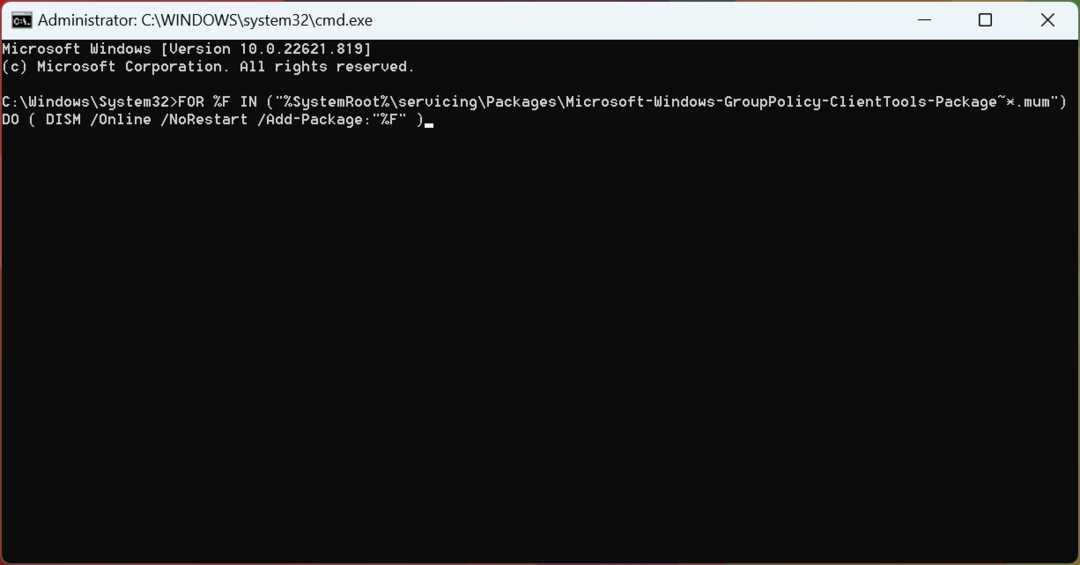
![Controlador de Adaptador de Pantalla de Microsoft [Descargar]](/f/7913a8b177dcf8a8e6c73cb08069bfc0.png?width=300&height=460)
